使用win7 32位旗艦版 iso係統用戶知道,如果win7係統顯存不夠用的話,遊戲就不好運行,顯存越高,代表顯卡的處理性能越強。那麼win7顯存怎麼看?一些用戶對其中的操作還不是很清楚,下麵小編就跟大家說說win7顯存查看方法。
win7顯存查看方法1:
1、同時按下電腦鍵盤的win鍵(窗口鍵)和R鍵,跳出運行窗口,在運行窗口輸入dxdiag,然後點擊確定!如下圖所示!
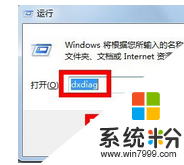
2、在彈出的窗口點擊上方的顯示選項卡!注意調出這個對話窗口可能需要權限,直接允許即可!
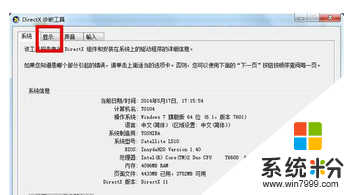
3、在顯示頁麵,我們可以清楚看到顯存大小呢,同時更多的顯卡信息也有,包括顯卡加速等!如下圖所示!
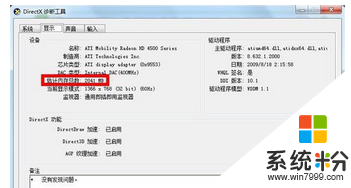
win7顯存查看方法2:
1、以win7係統為例在桌麵空白處點擊右鍵,選擇屏幕分辨率!如下圖所示!
2、如果你是XP係統則為右鍵-屬性-設置-高級-適配器!
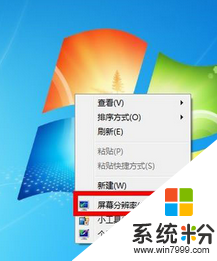
3、在彈出的窗口中選擇高級設置,如下圖所示!
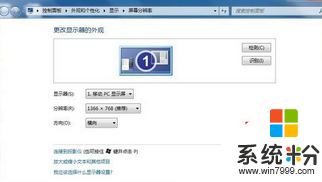
4、在高級設置中即可看到你的顯卡信息了,所有圖形顯示內存幾位顯存大小!如下圖所示!
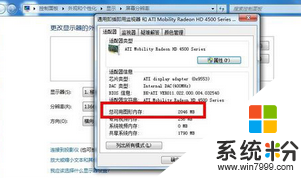
Win7相關教程